VSCode配置
安装VSCode
🔗https://code.visualstudio.com/
自己选择路径下载至本地
前置任务
VSCode是一款编辑器,所以是需要在本地先安装编程语言的运行环境,对于cpp来说要先安装编译器
快速配置竞赛用环境(当前区域赛常见配置)
插件安装
在左侧插件栏中搜索以下插件并安装(在下图这个图标中,位置不一定一样,因为我配置了主题,由于vscode配置比较简单,就不像sublime一样从头开始了)
-

-
Chinese(汉化,需要的话就装,区域赛配置好像没有,没注意过)
-
C/C++(如果用python则安装python(也是先在本地安装解释器),当然也可以都装)
- 按照图中方式可以对插件进行配置,插件基本都可以这样完成配置,只需要一下选项,在选择一下就行,当然也有需要配置
json文件的配置,这个插件比较常见的就是选一下cppstandard -
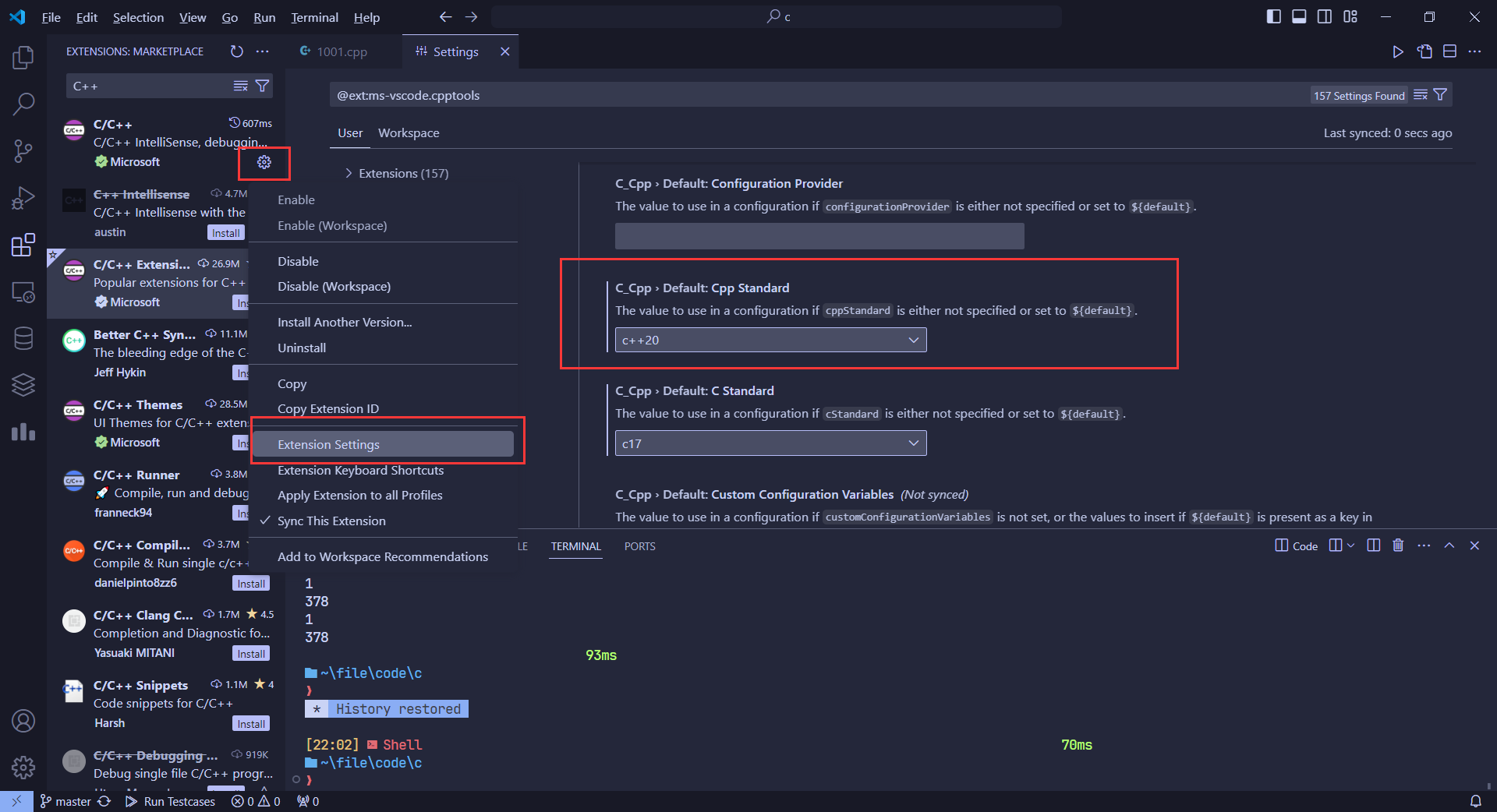
- 按照图中方式可以对插件进行配置,插件基本都可以这样完成配置,只需要一下选项,在选择一下就行,当然也有需要配置
-
CodeRunner (一键运行代码)
- 勾一下这两个选项,coderunner的默认运行环境不允许输入,选择在终端中运行即可
-
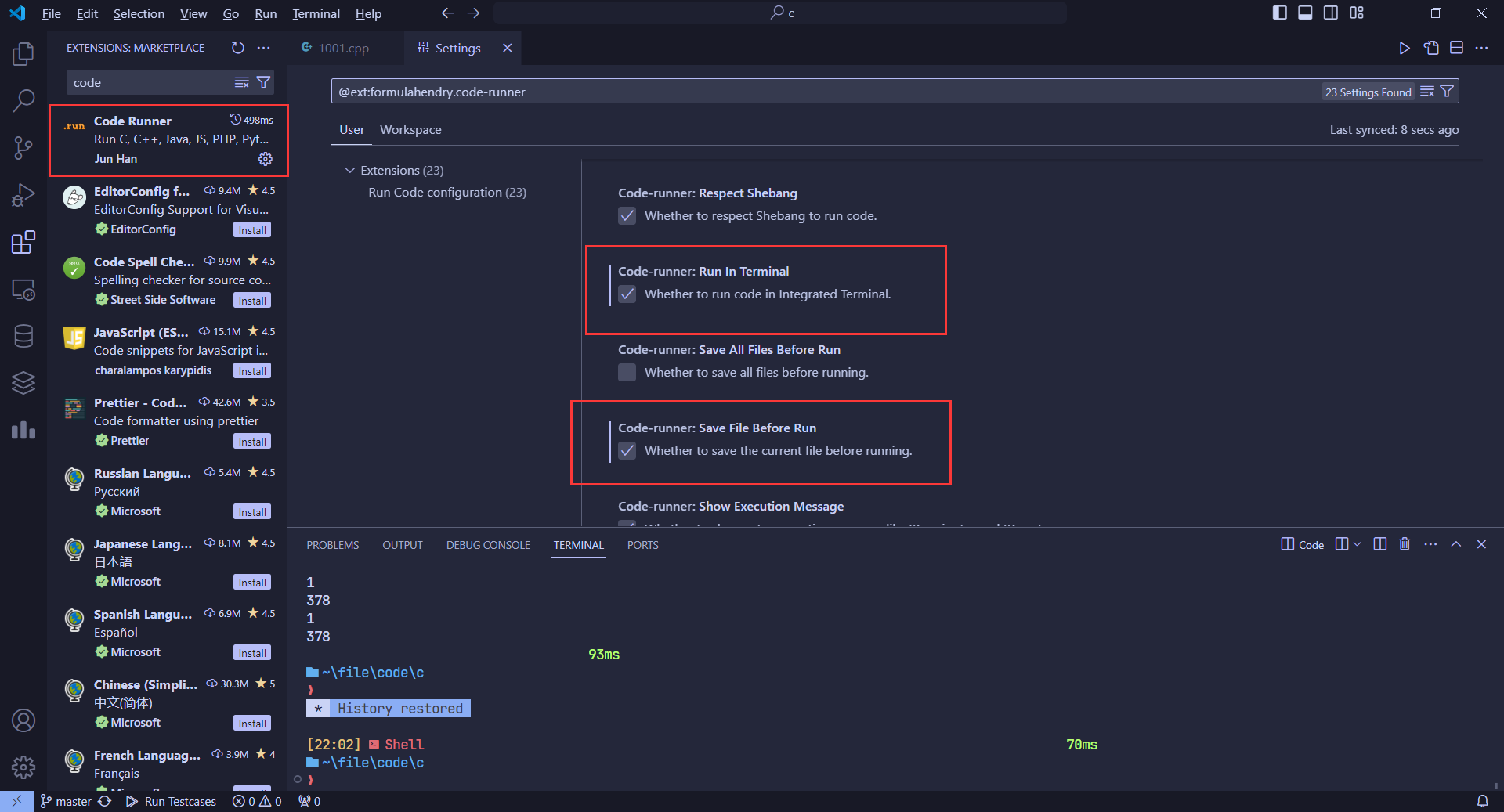
- 编译命令在这里修改
-
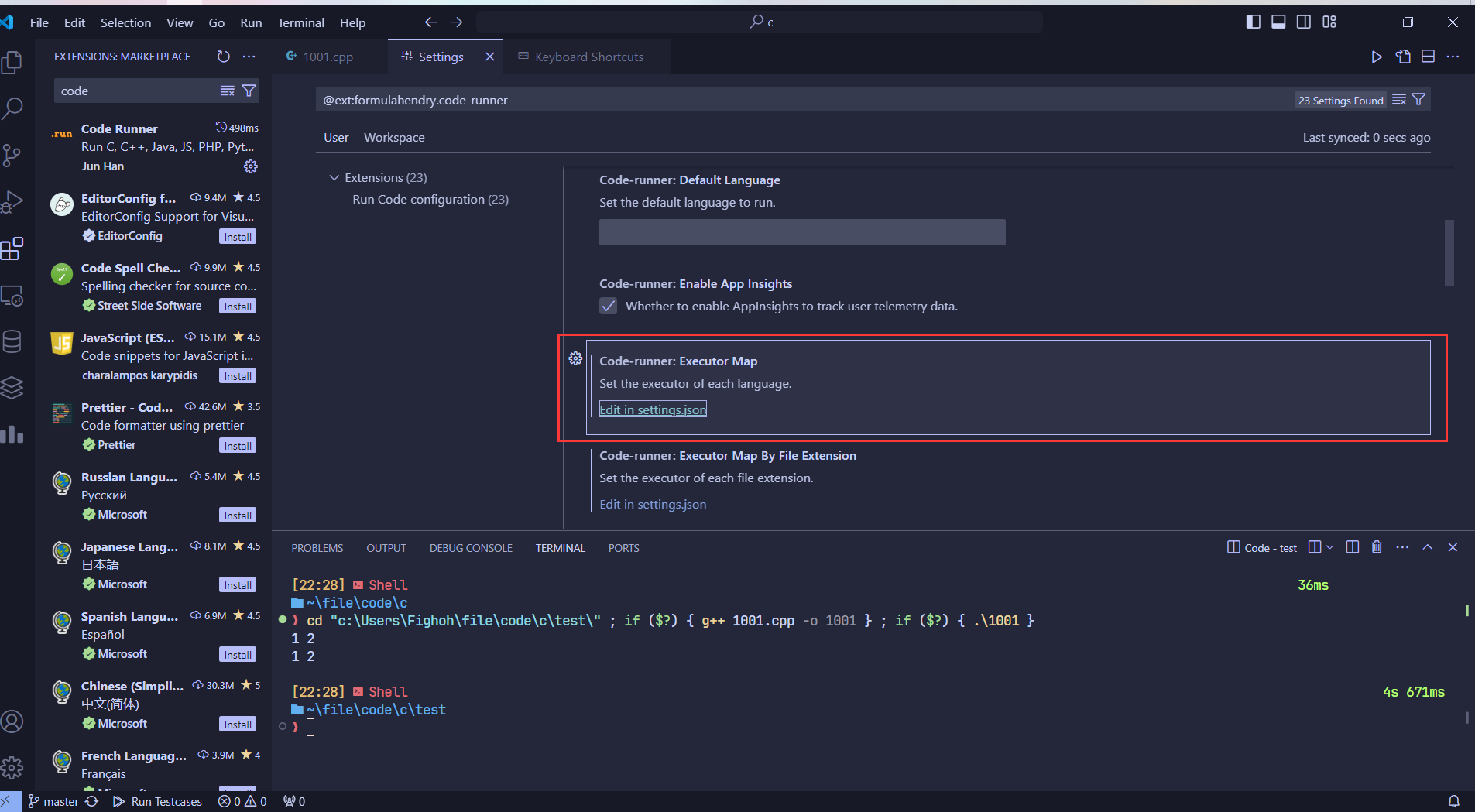
快捷方式设置
点击左上方工具栏File->Preferences->Keyboard Shortcuts,或者按ctrl+k ctrl+s,打开快捷键设置面板,就可以查看所有的快捷键,也可以自己进行修改。比如我们想查看刚才安装的CodeRunner有哪些快捷键
-
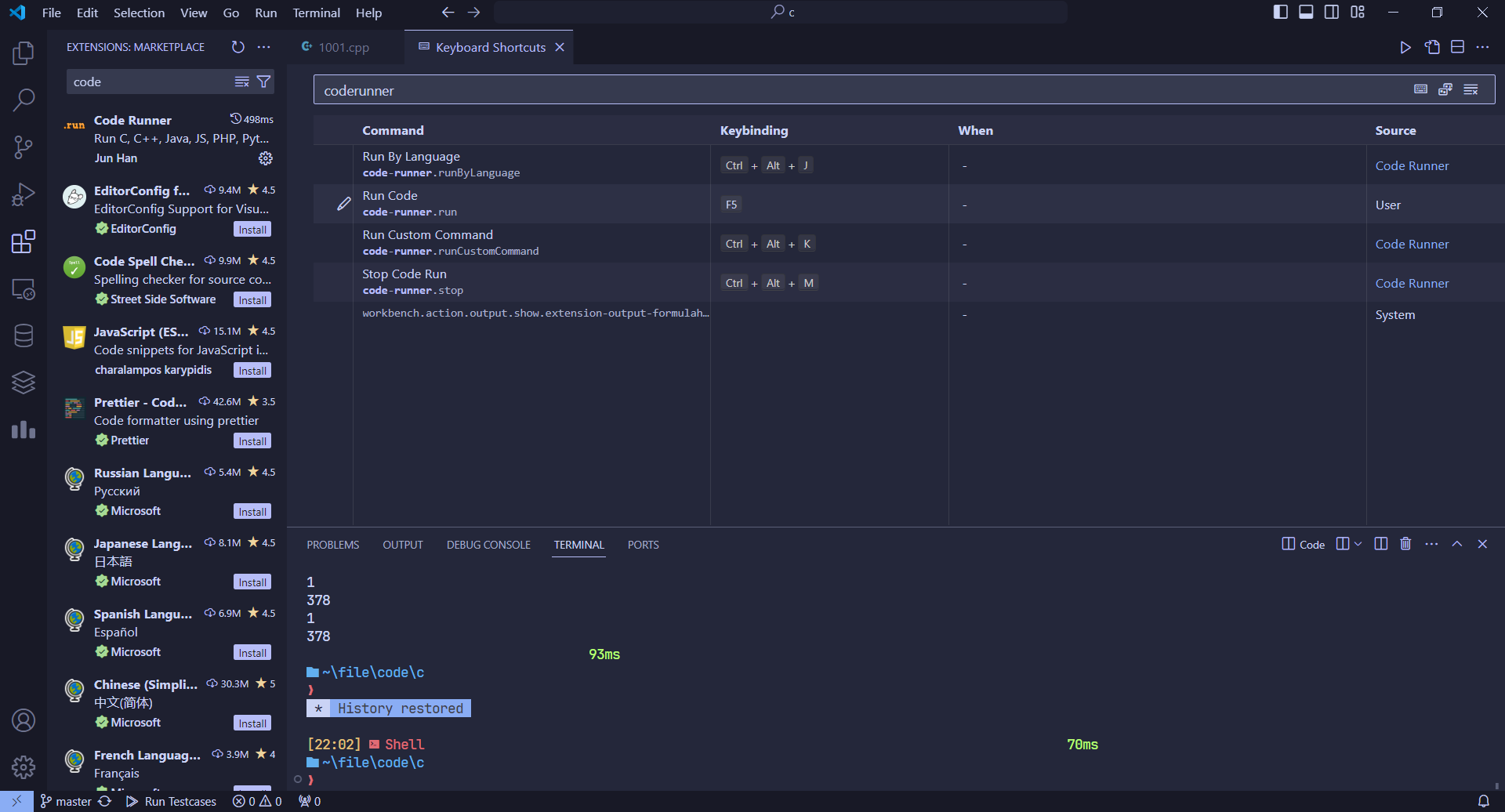
- 可能有些人会问为什么在终端里复制粘贴为啥不行,这里给出一个自己解决快捷键问题的大致方案
- 首先这是复制粘贴相关的快捷键,所以应该打开快捷键配置面板查看复制粘贴相关的快捷键
-

- 看到这个选项应该知道怎么回事了吧
到这里为止就基本可以使用了,包括在比赛时,自己基本也就是配置到这种程度就够用了,基本花个一分钟不到点两下就能完成。
其他插件以及相关配置
ToBeContinue...

